Реклама
Новый Windows 10 Technical Preview 3 простых способа установки Windows 10 Technical PreviewВы можете попробовать Windows 10 Technical Preview бесплатно и помочь Microsoft отточить свою новую флагманскую операционную систему. Перед установкой убедитесь, что вы выбрали лучший метод для ваших нужд. Подробнее Сборка 9879 была выпущена несколько дней назад. Мы покажем вам, как получать новые сборки автоматически, обновлять вручную, предотвращать ошибки и куда загружать новые образы ISO.
Несколько новых функций в этом Windows 10 Windows 10 в картинках - экскурсия по техническому обзоруТехнический предварительный просмотр Windows 10 теперь доступен для всех. Некоторые ошибки в стороне, это выглядит многообещающим. Мы проведем вас через новый Windows один скриншот за раз. Подробнее Сборка основана на прямой обратной связи с пользователем. Теперь вы можете отключить новые кнопки панели задач «Поиск» и «Просмотр задач», анимации улучшены, Snap Assist работает на нескольких мониторах, а OneDrive имеет выборочную синхронизацию. Блог Windows охватывает
полные изменения в Build 9879 в деталях.По-видимому, это также последнее крупное обновление за 2014 год.
Как я могу получить новую сборку?
Как правило, новые сборки доставляются автоматически через Центр обновления Windows Центр обновления Windows: все, что вам нужно знатьНа вашем компьютере включен Центр обновления Windows? Центр обновления Windows защищает вас от уязвимостей системы безопасности, постоянно обновляя Windows, Internet Explorer и Microsoft Office с последними обновлениями безопасности и исправлениями ошибок. Подробнее .
Вы можете установить интервал для автоматического обслуживания, то есть окно обслуживания для запуска Центра обновления Windows. Чтобы сделать это через панель управления, нажмите Начало кнопку, найдите и откройте Центр обновления Windows Окно панели управления, нажмите Изменить настройки, тогда Обновления будут автоматически установлены во время технического обслуживания. Кроме того, вы можете пройти через современное приложение. Перейти к вашей Стартовое меню, поиск и открытие Настройки ПК, перейти к Обновление и восстановление, открытый Предварительный сбороки нажмите Измените время, когда мой компьютер устанавливает предварительные сборки. В открывшемся окне измените время под Ежедневно выполнять задачи по обслуживанию на.

В течение этого времени ваш компьютер должен быть включен или находиться в режиме сна и зарядки.
Почему я не получил новую сборку автоматически?
Либо ваш компьютер не был доступен в течение периода обслуживания, либо некоторые другие условия еще не были выполнены.
Скорее всего, вы не обновились до Быстрого звонка, когда Build 9860 вышел Windows 10 развивается - вот что нового в сборке 9860Новая версия Windows 10 поставляется с несколькими новыми функциями и предоставляет возможность заглянуть в будущие сборки. Microsoft трансформирует Windows 10 прямо на наших глазах. Узнайте, куда направляется Windows. Подробнее . С этой сборкой Microsoft расколола Windows Insider слой своей модели кольцевой прогрессии в быстрое и медленное кольцо. Пользователи в быстром кольце немедленно получают новые сборки. Некоторые сборки выпускаются с (известными) проблемами, которые исправляются через Центр обновления Windows вскоре после этого. К тому времени, когда пользователи в Замедленном кольце получают обновление, обычно всего несколько дней спустя, большинство ошибок было устранено, что добавляет уровень безопасности.

Чтобы переключиться на быстрый звонок, перейдите к Предварительному просмотру сборок в приложении «Настройки ПК» (как описано выше и показано ниже) и выберите предпочитаемую скорость обновления в раскрывающемся меню.
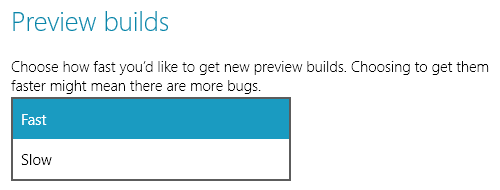
Если ваш компьютер был доступен, вы уже были в режиме быстрого вызова, и вы все еще не получили обновление автоматически, должны быть другие проблемы, не позволяющие выполнить обновление вручную. Мы рассмотрим эти вопросы ниже.
Могу ли я получить образ ISO для установки новой сборки?
Да! Microsoft согласилась с отзывами пользователей и решила, что они будут предлагать ISO-образы для всех новых сборок Windows 10 Preview. Проблема в том, что эти сборки не будут доступны до тех пор, пока не будет выпущено обновление для Slow ring. Образы ISO будут доступны через Windows Insider.
Могу ли я получить новую сборку вручную?
Да. И здесь это немного сбивает с толку. Microsoft говорит, что сборка распространяется через Центр обновления Windows, но вы не можете запустить установку через панель управления. Вместо этого перейдите к вашему Стартовое меню, поиск и открытие Настройки ПК, перейти к Обновление и восстановление, открытый Предварительный сбороки нажмите Проверь сейчас.
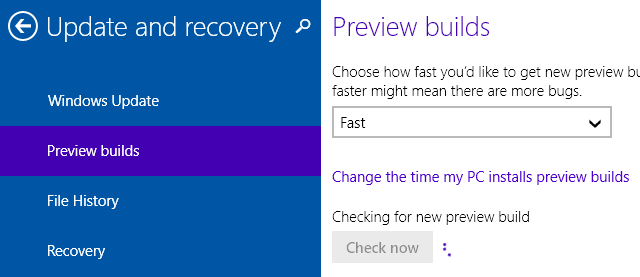
Помогите! Что означает это сообщение об ошибке при попытке установить новую сборку?
Самый быстрый способ найти ответ на этот вопрос - найти точный код ошибки в Google или Bing. Во-первых, чтобы избежать ошибок, особенно во время установки, выполните следующие шаги.
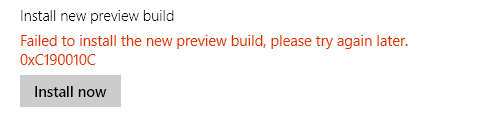
Освободите место на диске
Microsoft предупреждает:
В некоторых системах может наблюдаться увеличение объема диска более чем на 20 ГБ из-за дублирования установки драйверов. В системах с небольшим дисковым пространством это может заблокировать настройку и вызвать откат к предыдущей сборке.
По этой причине рекомендуется всегда иметь буфер 20–30 ГБ на системном диске. Если в данный момент у вас нет свободного места в разделе Windows 10, вы можете расширить раздел Windows с помощью управления дисками Windows Как сжать и расширить тома или разделы в Windows 7В Windows 7 и Windows Vista изменение размеров томов или перераспределение жесткого диска стало намного проще, чем в предыдущих версиях Windows. Тем не менее, есть еще несколько подводных камней, которые потребуют вас ... Подробнее или с сторонний менеджер разделов Управляйте разделами жесткого диска как профессионал с помощью EaseUS Partition Master [Windows]Когда вы спросите техническую группу о менеджерах дисковых разделов, многие согласятся, что EaseUS Partition Master - лучший инструмент для этой работы. Почему? Потому что он предлагает много замечательных функций, но остается простым ... Подробнее как тот из EaseUs, который поставляется с более продвинутыми опциями.
Вкратце, в Windows 10 откройте Стартовое меню, искать раздел, нажмите на Создание и форматирование разделов жесткого диска. В разделе «Управление дисками» можно уменьшить объем томов (или разделов), чтобы расширить другие тома.
Убедитесь, что обновление Windows завершило все важные обновления
Новая предварительная сборка не будет установлена, если ожидают важные обновления. Перейдите в Центр обновления Windows через Панель управления или Настройки ПК, как описано выше, и проверить наличие обновлений. Просто чтобы быть уверенным, перезагрузите еще раз после установки последнего обновления.
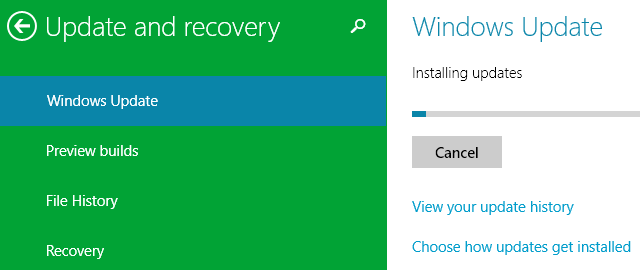
Обновление не начнется, или вы скажете «попробуйте позже» или застряли
Если обновление не начнется, возможно, вам придется вручную очистить кэш Центра обновления Windows. Для этого остановите и перезапустите Центр обновления Windows через командную строку. Запустить повышенная командная строка Руководство для начинающих по командной строке WindowsКомандная строка позволяет вам напрямую общаться с вашим компьютером и инструктировать его для выполнения различных задач. Подробнее (щелкните правой кнопкой мыши и Запустить от имени администратора) и введите следующие команды, одну за другой:
чистая остановка wuauserv
CD \ окна
rd / s SoftwareDistribution
чистый старт wuauserv
Также удалите $ Windows. ~ BT папка в C: \ Windows, чтобы удалить незавершенные загрузки обновления. Убедитесь, что в Центре обновления Windows установлены все важные обновления, перезагрузите компьютер и повторите попытку.
Если вы по-прежнему не можете выполнить обновление, обратитесь к Windows 10 Technical Preview Forum для поддержки.
Вы инсайдер Windows?
Если вы используете Windows 10 Technical Preview и чувствуете себя инсайдером, теперь вы можете получить стильные обои для Windows пойти с вашим новым рабочим столом. Гордитесь, пока тестируете новые функции Windows 10.
Что вам больше всего нравится в последней сборке Windows 10 и какие из ваших самых ожидаемых функций по-прежнему отсутствуют? Загадай желание, оно может сбыться - но только если ты поделишься им в комментариях!
Тина пишет о потребительских технологиях уже более десяти лет. Она имеет докторскую степень в области естественных наук, диплом из Германии и степень магистра из Швеции. Ее аналитический опыт помог ей стать выдающимся журналистом-технологом в MakeUseOf, где она сейчас руководит исследованиями и операциями с ключевыми словами.
